Reklama
 Termín „gadget“ v súčasnosti označuje produkt životného štýlu, ktorý je určite štýlový a pravdepodobne drahý; inými slovami exkluzívna hračka. Kým gadgety majú byť zábavné, inteligentní ľudia si vyberú gadgety, ktoré dokážu urobiť viac, než len prejsť čas.
Termín „gadget“ v súčasnosti označuje produkt životného štýlu, ktorý je určite štýlový a pravdepodobne drahý; inými slovami exkluzívna hračka. Kým gadgety majú byť zábavné, inteligentní ľudia si vyberú gadgety, ktoré dokážu urobiť viac, než len prejsť čas.
V tomto článku sú zobrazené najlepšie bezplatné moduly gadget Windows 7, ktoré vám uľahčia život. Tieto skratky na pracovnej ploche použite na zabránenie zaseknutým cestám, rýchlu konverziu jednotiek alebo jednoduché preklady, ľahký prístup k programom a vo všeobecnosti vám ušetria problémy a čas.
Ovládanie spustenia [už nie je k dispozícii]
Funkcia Launch Control poskytuje rýchly prístup k dokumentom, programom alebo čomukoľvek, čo si vyberiete.
Ak chcete pridať nové položky, jednoducho ich potiahnite do požadovanej skupiny v rámci modulu gadget. Môžete vytvoriť nové vlastné skupiny alebo upraviť existujúce skupiny. Ak chcete upraviť záznam alebo skupinu, podržte pri kliknutí na tlačidlo [CTRL] a otvorí sa rozbaľovacie okno. Tu môžete tiež odstrániť položku. Aplikácie, nástroje a ovládanie sú predvolené skupiny, čo je skvelý spôsob, ako začať.
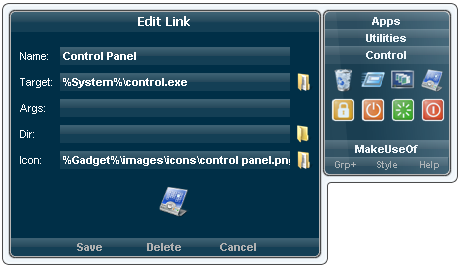
Dopravné informácie využívajú technológiu Máp Google a poskytujú informácie o aktuálnej situácii na cestách vo väčšine veľkých miest. Predvolený zoznam tohto modulu gadget obsahuje výber miest v USA, Kanade, Číne a niektorých ďalších vybraných mestách. Ak vaše mesto nie je v zozname, môžete vybrať svet a ručne priblížiť svoj domovský región.
Po výbere oblasti na sledovanie je zvyšok veľmi jednoduchý. Lepšie zobrazenie oblasti získate lepším rozbalením mapy v rozbaľovacom okne (ikona šípky vpravo dole) alebo otvorením mapy v Mapách Google (ikona mriežky vpravo dole).
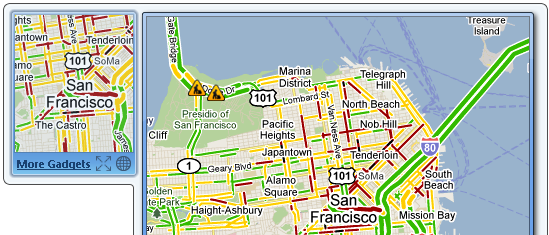
Toto je zďaleka najlepší a najštýlovejší prevodník jednotiek, aký som kedy videl.
V prvom rade je to komplexné. Môžete prevádzať dĺžku, plochu, objem, hmotnosť / hmotnosť, čas, rýchlosť, teplotu, údaje o úložisku a mnoho ďalšieho.
A napriek všetkým funkciám je použitie neuveriteľne jednoduché. Jednoducho pretiahnite každý z troch kotúčov na požadované miesto pomocou myši a do dolnej časti zadajte hodnotu, ktorá sa má previesť. Et voilÃ!
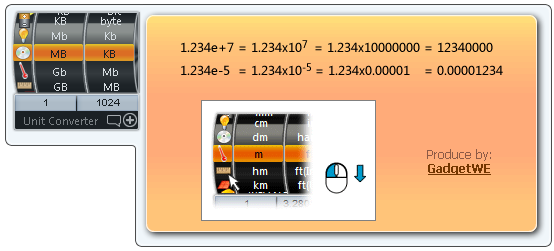
Rozbaľovacie okno zobrazené na obrázku vyššie ukazuje, ako nástroj funguje, a vysvetľuje, ako sa zobrazujú veľmi veľké alebo veľmi malé čísla.
Zabudol som mlieko [Už nie je k dispozícii]
Tí z vás, ktorí používajú Pamätajte na mlieko bude milovať tento gadget.
Po inštalácii musíte najprv aktivovať modul gadget. Kliknite na ikonu> možnosti ikonu vedľa modulu gadget av okne, ktoré sa otvorí, kliknite na ikonu> Authenticate Tlačidlo. Týmto sa v prehliadači otvorí položka Pamätať mlieko, kde sa musíte prihlásiť a povoliť modul gadget na prístup k zoznamom. V module gadget kliknite na položku> Prihlásiť sa a v prípade, že sa vaše zoznamy ešte nezobrazujú, kliknite na tlačidlo> Znovu načítať zoznamy úloh.
Teraz ste pripravení pridať nové úlohy pomocou modulu gadget pre stolné počítače. Kliknite na malú časť> Ponuka ikonu v pravom hornom rohu a pridajte novú úlohu, obnovte modul gadget, prejdite na webovú stránku RTM alebo navštívte fórum.
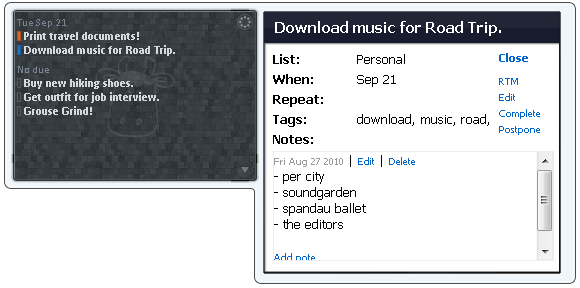
V predvolenom nastavení bude modul gadget zobrazovať iba úlohy, ktoré sa majú splniť do nasledujúcich 7 dní, alebo úlohy bez dátumu splatnosti. Ak chcete zmeniť tieto nastavenia, prejdite na ikonu> možnosti a prepnite na> iní tab.
Ak ešte nepoužívate funkciu Pamätajte na mlieko, existujú dve alternatívy zoznamu: tri na jednom stole Modul gadget Essentials (zoznam úloh, poznámky a kalkulačka) alebo priamy a veľmi štýlový (iba zoznam úloh) Powerd.
Automatický prekladateľ [už nie je k dispozícii]
Pre občasný preklad je tento prekladateľ veľmi užitočný. Podporuje 20 najbežnejších jazykov. Nanešťastie má sklon zlyhávať pri preklade jednoduchých viet. Okrem toho nie je možné prepínať medzi formálnym alebo neformálnym prekladom, napr. „Vous“ alebo „tu“ vo francúzštine, „Sie“ alebo „Du“ v nemčine atď.
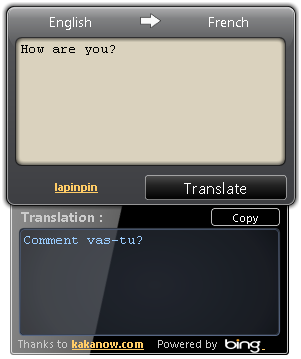
Testoval som ekvivalentného prekladateľa, ktorý používa technológia Google, a nešlo to lepšie.
Prepnúť skryté súbory
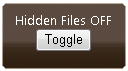 Prepnúť skryté súbory funguje rovnako ako v prípade všetkých priečinkov a súborov v Prieskumníkovi systému Windows.
Prepnúť skryté súbory funguje rovnako ako v prípade všetkých priečinkov a súborov v Prieskumníkovi systému Windows.
Možno budete musieť aktualizovať príslušný priečinok, aby ste videli zmeny.
Drag and Drop and Print [Už nie je k dispozícii]
 Ak chcete vytlačiť už otvorený dokument, môžete jednoducho kliknúť na [Ctrl] + [P]. Len čo však chcete vytlačiť viac ako jeden dokument alebo dokument, ktorý si neželáte otvoriť ako prvý, tento proces sa stane problémom.
Ak chcete vytlačiť už otvorený dokument, môžete jednoducho kliknúť na [Ctrl] + [P]. Len čo však chcete vytlačiť viac ako jeden dokument alebo dokument, ktorý si neželáte otvoriť ako prvý, tento proces sa stane problémom.
Pomocou Drag & Drop and Print môžete jednoducho presunúť akýkoľvek výber dokumentov do modulu gadget a otvorí sa ponuka tlačiarne pre každý z nich. Modul gadget nevyžaduje žiadne nastavenie, iba to, že vaša tlačiareň / tlačiarne musia byť nainštalované a pripravené na používanie.
viac
Vždy je toho viac. MakeUseOf už predtým pokrýval gadgety pre stolné počítače so systémom Windows 7 a existuje niekoľko, ktoré vám môžu uľahčiť život. Prezrite si podrobnejšie niekoľko miniaplikácií, ktoré sme predstavili:
CPU meter, sieťový monitor, monitor jednotiek, Facebook a Twitter Explorer, SkypeGadget a Doppler RadLoop.
Správca schránky, MiniTV, Ultimate Explorer, NASA TV, Weather Underground, Color Picker a Magic Folder.
Ktorý modul gadget Windows 7 najčastejšie používate?
Tina píše o spotrebnej technológii už viac ako desať rokov. Je držiteľom doktorátu prírodných vied, diplomu z Nemecka a titulu MSc zo Švédska. Jej analytické zázemie jej pomohlo vyniknúť ako technologická novinárka v spoločnosti MakeUseOf, kde v súčasnosti riadi výskum a operácie s kľúčovými slovami.

